boostcourse 안드로이드 앱 프로그래밍
1. 레이아웃 만들기
- 7. 기본 위젯들
- 기본 위젯 종류
- 텍스트뷰 (TextView)
- 중요 속성
- text : 텍스트뷰에 보이는 문자열 설정
- textColor : 텍스트뷰에서 표시하는 문자열의 색상 설정
- 색상 표현은 #AARRGGBB 포맷을 일반적으로 사용 (Alpha, Red, Green, Blue)
- textSize : 텍스트뷰에서 표시하는 문자열의 크기 설정
- dp, sp, px 등의 단위 값 사용
- textStyle : 텍스트뷰에서 표시하는 문자열의 스타일 속성 설정
- normal, bold, italic 등의 값 지정 가능
- textFace : 텍스트뷰에서 표시하는 문자열의 폰트 설정
- normal, sans, serif, monospace 등
- maxLines="1" : 텍스트뷰에서 표시하는 문자열이 한 줄로만 표시되도록 설정
- 버튼 (Button)
- 버튼은 텍스트뷰의 속성을 모두 가지면서 추가적인 기능이나 속성 갖고 있음
- RadioButton 혹은 CheckBox 등으로 나누어 사용될 수 있음
- RadioButton은 함께 사용하는 경우가 많아 RadioGroup 이용하여 하나의 그룹으로 묶어줄 수 있음
- 입력상자 (EditText)
- 팔레트에 Text로 되어 있는 부분 선택하면 나오는 것 모두가 입력상자라고 할 수 있음
- PlainText가 기본 입력상자
- hint 속성은 글자 입력하지 않았을 때 희미하게 보이는 안내글 의미
- inputType 설정에 따라 키패드의 유형이 달라짐
- inputType이 정말 중요한 속성 중 하나
- 이미지뷰 (ImageView)
- 말 그대로 이미지를 보여주는 위젯
- 프로젝트의 res/drawable 내에 이미지 파일 추가하여 이미지뷰에 설정 가능
- .jpg, .png, .gif 등이 가능하며, png 형식 권장
- scaleType은 이미지가 뷰 영역을 꽉 채울 것인지 원본 크기대로 보여줄 것인지 결정하는 데 사용됨
- 실습 진행 <TextView>
- MyBasicWidget이라는 이름의 프로젝트 생성하여 기존 텍스트뷰 삭제
- 텍스트뷰 가운데에 추가하여 문자열의 내용, 색상, 크기, 폰트 설정


그림과 같이 text 속성의 내용과 textColor 설정, textSize 설정,
textStyle은 bold형태로, typeFace는 sans 폰트로 설정

android:background="@android:color/holo_orange_light"
만약 text 문자열 내용이 "안녕하세요 저는 누구누구입니다. 당신의 이름은 무엇입니까?" 라고 입력받았지만,
maxLine 속성 값이 1로 되어 있으면 한 줄만 출력

maxLine 설정 전

android:maxLines="1"
<TextView 코드>

- 실습 진행 <Button>
- 텍스트뷰 위쪽 가운데에 ToggleButton 추가
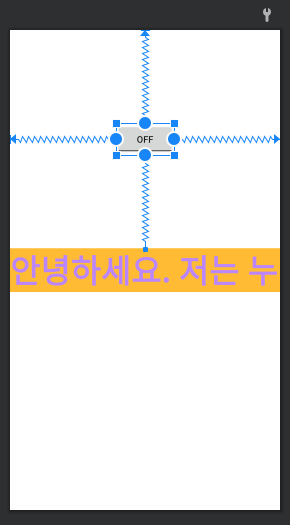
- ToggleButton 옆 가운데에 checkBox 추가

- RadioButton 텍스트뷰 아래쪽 가운데에 추가
- RadioButton 은 같이 동작하는 경우가 많아 RadioGroup 먼저 추가 후 button 넣어주고, text 설정

- 어떤 정보를 선택했는지 확인하기 위해 MainActivity.java 파일에 코드 추가

<Button 실습 코드>

- 실습 진행 <EditText>
- PlainText 버튼 위, 왼쪽에 맞추어 추가

- hint 속성에 문자열 추가

<EditText 실습 코드>

'Android ᙏ̤̫͚ > Android Programming' 카테고리의 다른 글
| [Android] chapter 2 - 1 스크롤뷰 사용하기 (0) | 2021.02.27 |
|---|---|
| [Android] chapter 1 - 8 드로어블 만들기 (0) | 2021.02.27 |
| [Android] chapter 1 - 6 프레임 레이아웃 (0) | 2021.02.27 |
| [Android] chapter 1 - 5 상대 레이아웃 (0) | 2021.02.26 |
| [Android] chapter 1 - 4. 리니어 레이아웃 (0) | 2021.02.26 |



